Apple biết cách tạo ra một sản phẩm hấp dẫn. Chưa bao giờ có một sản phẩm đẹp như Magic Trackpad 2, cho dù bạn chọn màu bạc hay xám không gian. Nhưng với thêm $50 (1.150.000VND), liệu có đáng để mua Magic Mouse thay thế không?
Nếu bạn đang tìm kiếm một iMac hoặc một phụ kiện máy trạm mới, có lẽ bạn đã từng so sánh hai tiện ích này rồi. Cả hai đều thuộc thế hệ thứ hai, với pin sạc và bề mặt cảm ứng đa điểm, nhưng chúng mang lại trải nghiệm người dùng hoàn toàn khác nhau.
Đây là lý do tại sao Magic Trackpad tốt hơn Magic Mouse.
Vì sao nên chọn Magic Trackpad thay vì Magic Mouse?
1. Bạn không thể sử dụng Magic Mouse trong khi sạc
Đây là vấn đề lớn nhất với Magic Mouse 2. Khi Apple thêm pin sạc, hãng này đã đặt cổng sạc ở dưới cùng của chuột. Nó duy trì thiết kế đẹp mắt của Magic Mouse, nhưng bây giờ, bạn không thể sử dụng nó trong khi sạc.

Ngược lại, Magic Trackpad 2 có cổng được đặt hợp lý ở mặt sau. Dễ dàng cắm sạc mà không làm gián đoạn tiến trình công việc của bạn và bạn cũng không bao giờ bị buộc phải nghỉ 15 phút chỉ để sạc lại thiết bị. Quan trọng nhất là việc này không ảnh hưởng gì đến thẩm mỹ.

Điều đáng lo ngại nhất về vị trí cổng sạc là nó rút ngắn tuổi thọ của Magic Mouse. Cuối cùng, pin tích hợp cho cả hai thiết bị sẽ bị lão hóa và ngừng sạc. Vào thời điểm đó, Magic Mouse trở nên hoàn toàn vô dụng nhưng bạn vẫn có thể sử dụng Magic Trackpad nếu cắm nó vào máy tính.
2. Có nhiều cử chỉ và dễ sử dụng hơn
Magic Trackpad có bề mặt cảm ứng đa điểm 6 x 4 inch với không gian rộng rãi cho tất cả các loại thao tác của ngón tay. Apple tận dụng lợi thế này bằng cách bao gồm tổng cộng 11 cử chỉ trong macOS, có sẵn để bạn bật và tùy chỉnh từ System Preferences.
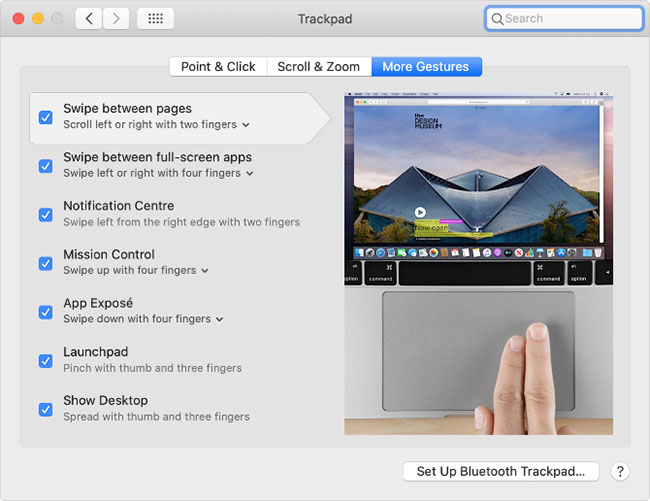
Những cử chỉ trực quan này dễ học và thoải mái khi sử dụng. Hoàn toàn không mất thời gian, bạn có thể vuốt giữa các trang, mở Notification Center (Trung tâm thông báo), phóng to tài liệu và đi đến Mission Control chỉ với một cái búng tay. Ngoài ra còn có những cử chỉ bổ sung mà bạn có thể tạo bằng BetterTouchTool.
Mặc dù Magic Mouse cũng có bề mặt cảm ứng đa điểm, nhưng nó lại có kích thước nhỏ và khó sử dụng hơn nhiều. Apple rõ ràng công nhận điều này vì hãng chỉ bao gồm 4 cử chỉ Magic Mouse trong macOS, bao gồm cả thao tác cuộn!
3. Magic Trackpad 2 hỗ trợ Force Touch
Được giới thiệu với Apple Watch ban đầu, Force Touch có thể nhận ra sự khác biệt giữa một cú chạm nhẹ và thao tác ấn mạnh. Bạn có thể sử dụng nó để truy cập một loạt các chức năng bổ sung trên những ứng dụng gốc của Apple và một số ứng dụng của bên thứ ba.
Nhiều người cho rằng đây chỉ là một mánh lới quảng cáo, nhưng thực sự có rất nhiều điều hữu ích bạn có thể làm với Force Touch để tìm hiểu nếu bạn chưa rõ.
Bạn có thể sử dụng Force Touch để tra cứu định nghĩa, xem nhanh các trang web và xem trước các tài liệu trong Finder. Nhưng bạn thậm chí có thể sử dụng nó để tạo các bản vẽ có độ nhạy áp lực cao hoặc để tua nhanh các video trong QuickTime.
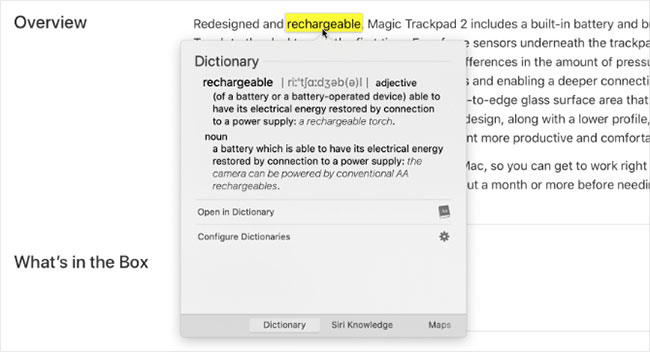
Không thể làm được điều này với Magic Mouse, vì sản phẩm chỉ cho phép sử dụng các thao tác nhấp chuột thông thường. Vì vậy, ngay cả khi bạn hiếm khi sử dụng Force Touch, tùy chọn đó vẫn chỉ khả dụng với Magic Trackpad.
4. Phản hồi xúc giác cho phép kiểm soát số lần nhấp
Không giống như Magic Mouse, bạn không thực sự nhấp vào khi sử dụng Magic Trackpad. Nó cảm nhận được áp lực khi bạn ấn xuống và sử dụng phản hồi xúc giác để mang lại cảm giác nhấp chuột. Đó là cách mà nó duy trì thao tác nhấp khi bạn sử dụng Force Touch và cũng là nguyên nhân tại sao bạn không thể nhấp vào khi nó tắt.
Có 3 lý do tại sao đây là một tính năng tuyệt vời: Ít bộ phận chuyển động hơn, bề mặt hoàn toàn có thể nhấp và thao tác nhấp tùy chỉnh.
Vì Magic Trackpad không di chuyển khi bạn nhấp vào nó, nên ít có khả năng nó sẽ bị hao mòn theo thời gian hoặc chịu các tổn hại vật lý. Sản phẩm cũng không có khả năng bị “tắc nghẽn” với bụi bẩn vì tất cả các bộ phận chuyển động được đặt bên trong.

Với Magic Mouse, bạn chỉ có thể nhấp vào một đầu. Nhưng với Magic Trackpad 2, bạn có thể nhấp vào bất cứ đâu trên bề mặt cảm ứng đa điểm diện tích lớn của nó. Điều này đặc biệt hữu ích khi ngón tay của bạn di chuyển khắp nơi với rất nhiều cử chỉ theo ý muốn.
Và cuối cùng, bạn có thể tùy chỉnh phản hồi xúc giác để đáp ứng các thao tác nhấp chuột khó hơn. Điều này không chỉ cho phép bạn tinh chỉnh trackpad theo ý thích của mình, mà thậm chí bạn còn có thể kích hoạt Silent Clicking để làm cho Magic Trackpad hoàn toàn "im lặng".
5. Magic Trackpad thoải mái hơn Magic Mouse
Mức độ thoải mái không giống nhau giữa người này và người khác, nhưng dễ dàng nhận thấy Apple đã không thiết kế Magic Mouse theo ý tưởng công thái học. Nó có các cạnh cứng, bề mặt cảm ứng hẹp và cấu hình tương đối phẳng. Tất cả đều tương phản với những sản phẩm chuột công thái học tốt nhất hiện đang có sẵn.
Một số người thấy Magic Mouse gây cảm giác không thoải mái khi sử dụng, nhưng rất nhiều người khác lại không cảm thấy như vậy. Tuy nhiên, rõ ràng một con chuột cao hơn sẽ dễ nằm gọn trong lòng bàn tay hơn, trong khi hoàn toàn không có cần thay đổi về Magic Trackpad.
Nó có độ dốc thoải mái với bề mặt lớn và bạn có thể nhấp vào bất cứ đâu. Nó chiếm ít không gian hơn một miếng lót chuột. Và nếu kích hoạt Tap to click trong System Preferences, bạn thậm chí không cần nhấn xuống.
Có rất nhiều ý kiến cá nhân về chủ đề này. Bạn sẽ thấy không thiếu những người ủng hộ Magic Mouse và Magic Trackpad trực tuyến. Cuối cùng, hãy quyết định xem điều gì là tốt nhất cho bạn.
Nếu bạn muốn chơi game video, Magic Mouse có thể là lựa chọn tốt nhất. Nếu không, bạn nên xem xét Magic Trackpad. 50$ không phải là một mức giá cao cho tất cả các tính năng bổ sung bạn nhận được: Gấp đôi số cử chỉ, nhiều chức năng hơn với Force Touch và Silent Clicking nhờ phản hồi xúc giác.
Dù sao đi chăng nữa, nếu sự thoải mái là mối quan tâm chính của bạn, hãy tìm hiểu cách làm cho toàn bộ máy trạm của bạn trở nên tiện dụng hơn và tận dụng chính sách hoàn trả trong 14 ngày của Apple để thử cả hai tùy chọn.
Chúc bạn tìm được cho mình sản phẩm ưng ý!
 Công nghệ
Công nghệ  AI
AI  Windows
Windows  iPhone
iPhone  Android
Android  Học IT
Học IT  Download
Download  Tiện ích
Tiện ích  Khoa học
Khoa học  Game
Game  Làng CN
Làng CN  Ứng dụng
Ứng dụng 


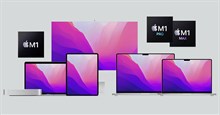





 macOS
macOS 









 Linux
Linux  Đồng hồ thông minh
Đồng hồ thông minh  Chụp ảnh - Quay phim
Chụp ảnh - Quay phim  Thủ thuật SEO
Thủ thuật SEO  Phần cứng
Phần cứng  Kiến thức cơ bản
Kiến thức cơ bản  Lập trình
Lập trình  Dịch vụ công trực tuyến
Dịch vụ công trực tuyến  Dịch vụ nhà mạng
Dịch vụ nhà mạng  Quiz công nghệ
Quiz công nghệ  Microsoft Word 2016
Microsoft Word 2016  Microsoft Word 2013
Microsoft Word 2013  Microsoft Word 2007
Microsoft Word 2007  Microsoft Excel 2019
Microsoft Excel 2019  Microsoft Excel 2016
Microsoft Excel 2016  Microsoft PowerPoint 2019
Microsoft PowerPoint 2019  Google Sheets
Google Sheets  Học Photoshop
Học Photoshop  Lập trình Scratch
Lập trình Scratch  Bootstrap
Bootstrap  Năng suất
Năng suất  Game - Trò chơi
Game - Trò chơi  Hệ thống
Hệ thống  Thiết kế & Đồ họa
Thiết kế & Đồ họa  Internet
Internet  Bảo mật, Antivirus
Bảo mật, Antivirus  Doanh nghiệp
Doanh nghiệp  Ảnh & Video
Ảnh & Video  Giải trí & Âm nhạc
Giải trí & Âm nhạc  Mạng xã hội
Mạng xã hội  Lập trình
Lập trình  Giáo dục - Học tập
Giáo dục - Học tập  Lối sống
Lối sống  Tài chính & Mua sắm
Tài chính & Mua sắm  AI Trí tuệ nhân tạo
AI Trí tuệ nhân tạo  ChatGPT
ChatGPT  Gemini
Gemini  Điện máy
Điện máy  Tivi
Tivi  Tủ lạnh
Tủ lạnh  Điều hòa
Điều hòa  Máy giặt
Máy giặt  Cuộc sống
Cuộc sống  TOP
TOP  Kỹ năng
Kỹ năng  Món ngon mỗi ngày
Món ngon mỗi ngày  Nuôi dạy con
Nuôi dạy con  Mẹo vặt
Mẹo vặt  Phim ảnh, Truyện
Phim ảnh, Truyện  Làm đẹp
Làm đẹp  DIY - Handmade
DIY - Handmade  Du lịch
Du lịch  Quà tặng
Quà tặng  Giải trí
Giải trí  Là gì?
Là gì?  Nhà đẹp
Nhà đẹp  Giáng sinh - Noel
Giáng sinh - Noel  Hướng dẫn
Hướng dẫn  Ô tô, Xe máy
Ô tô, Xe máy  Tấn công mạng
Tấn công mạng  Chuyện công nghệ
Chuyện công nghệ  Công nghệ mới
Công nghệ mới  Trí tuệ Thiên tài
Trí tuệ Thiên tài